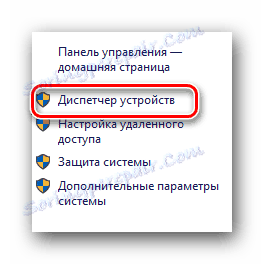تحميل برامج تشغيل لمحول الشبكة اللاسلكية D-Link DWA-525
في معظم الحالات ، لا تحتوي أجهزة الكمبيوتر الافتراضية على وظيفة Wi-Fi. حل واحد لهذه المشكلة هو تثبيت المحول المناسب. لكي يعمل هذا الجهاز بشكل صحيح ، تحتاج إلى برنامج خاص. اليوم سوف نتحدث عن أساليب تثبيت برنامج للمحول اللاسلكي D-Link DWA-525.
محتوى
كيفية العثور على البرنامج وتثبيته لـ D-Link DWA-525
من أجل استخدام الخيارات المذكورة أدناه ، سوف تحتاج إلى الإنترنت. إذا كان المهايئ الذي نثبت عليه برنامج التشغيل اليوم هو الطريقة الوحيدة للاتصال بالشبكة ، فستحتاج إلى تنفيذ الطرق الموضحة على كمبيوتر آخر أو كمبيوتر محمول آخر. في المجموع ، حددنا أربعة خيارات لك للعثور على البرنامج وتثبيته للمحول المذكور سابقًا. دعونا نلقي نظرة فاحصة على كل واحد منهم.
الطريقة الأولى: تنزيل البرنامج من موقع D-Link على الويب
كل شركة تنتج أجهزة الكمبيوتر لديها موقعها الرسمي الخاص. على هذه الموارد ، لا يمكنك طلب منتجات العلامة التجارية فحسب ، بل يمكنك أيضًا تنزيل برامج لها. هذه الطريقة ، ربما ، هي الأفضل ، لأنها تضمن توافق البرامج والأجهزة. لاستخدام هذه الطريقة ، يجب عليك القيام بما يلي:
- قم بتوصيل المحول اللاسلكي باللوحة الأم.
- نذهب إلى الارتباط التشعبي المحدد هنا موقع دي لينك .
- في الصفحة المفتوحة ، نبحث عن قسم "التنزيلات" ، بعد النقر على اسمه.
- الخطوة التالية هي تحديد بادئة منتج D-Link. يجب أن يتم ذلك في قائمة منسدلة منفصلة تظهر عند النقر فوق الزر المناظر. من القائمة اختر البادئة "DWA" .
- بعد ذلك ، ستظهر على الفور قائمة أجهزة العلامة التجارية ذات البادئة المحددة. في قائمة هذه المعدات ، تحتاج إلى العثور على محول DWA-525. لمتابعة العملية ، ما عليك سوى النقر فوق اسم طراز المهايئ.
- ونتيجة لذلك ، يتم فتح صفحة الدعم الفني للمحول اللاسلكي D-Link DWA-525. ستجد في الجزء السفلي من منطقة العمل بالصفحة قائمة ببرامج التشغيل المدعومة بواسطة الجهاز المحدد. البرنامج هو في الأساس كل نفس. الفرق هو فقط في إصدار البرنامج. نوصيك دائمًا بتنزيل أحدث إصدار وتثبيته في المواقف المشابهة. في حالة DWA-525 ، سيكون السائق هو السائق الأول. انقر على الرابط في شكل خط يحمل اسم السائق.
- قد تلاحظ أنه في هذه الحالة لم يكن لديك لاختيار إصدار نظام التشغيل الخاص بك. والحقيقة هي أن أحدث برامج تشغيل D-Link متوافقة مع جميع أنظمة تشغيل Windows. هذا يجعل البرنامج أكثر تنوعا ، وهو مناسب جدا. لكن العودة إلى الطريقة ذاتها.
- بعد النقر فوق الارتباط الذي يحمل اسم برنامج التشغيل ، سيتم تنزيل الأرشيف. يحتوي على المجلد مع برامج التشغيل والملف القابل للتنفيذ. افتح هذا الملف نفسه.
- ستسمح لك هذه الإجراءات بتشغيل برنامج تثبيت برنامج D-Link. في النافذة الأولى التي تفتح ، تحتاج إلى تحديد اللغة التي سيتم عرض المعلومات خلالها أثناء التثبيت. عند تحديد اللغة ، انقر فوق الزر "موافق" في نفس النافذة.
- ستحتوي النافذة التالية على معلومات عامة حول الإجراءات الإضافية. للمتابعة ، ما عليك سوى النقر على "التالي" .
- تغيير المجلد حيث سيتم تثبيت البرنامج ، للأسف ، لا يمكن. هناك في الأساس لا إعدادات وسيطة هنا. لذلك ، سترى نافذة تحتوي على رسالة مفادها أن كل شيء جاهز للتثبيت. لبدء التثبيت ، تحتاج فقط إلى النقر فوق الزر "تثبيت" في نافذة مشابهة.
- إذا كان الجهاز متصلاً بشكل صحيح ، فستبدأ عملية التثبيت على الفور. خلاف ذلك ، قد تظهر رسالة كما هو موضح أدناه.
- إن ظهور مثل هذه النافذة يعني أنك بحاجة إلى فحص الجهاز ، وإذا لزم الأمر ، قم بتوصيله مرة أخرى. سوف تحتاج إلى النقر فوق "نعم" أو "موافق" .
- في نهاية التثبيت ، ستنبثق نافذة بالإعلام المناسب. ستحتاج إلى إغلاق هذه النافذة لإكمال العملية.
- في بعض الحالات ، سترى نافذة إضافية بعد التثبيت أو قبل نهايته ، حيث ستتم مطالبتك بتحديد شبكة Wi-Fi فورًا للاتصال. في الواقع ، يمكنك تخطي هذه الخطوة ، حيث ستفعلها لاحقًا. لكن الأمر متروك لك لتقرر.
- عندما تفعل ما ورد أعلاه ، تحقق من علبة النظام. يجب أن يظهر رمز الشبكة اللاسلكية فيه. هذا يعني أنك فعلت كل شيء بشكل صحيح. يبقى فقط اضغط عليها ، ثم حدد الشبكة للاتصال.

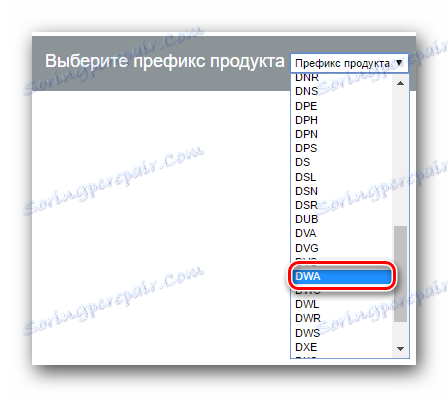
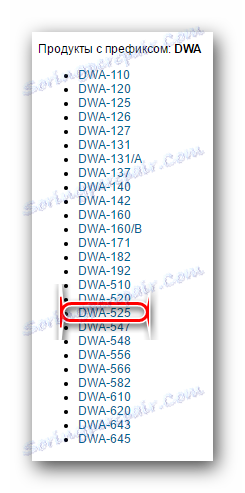
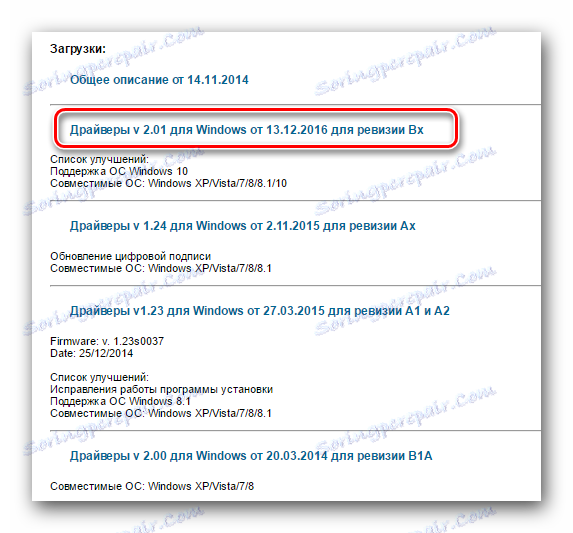


هناك حالات عندما ، عند اختيار اللغة الروسية ، تم عرض المزيد من المعلومات في شكل الهيروغليفية غير قابل للقراءة. في هذه الحالة ، تحتاج إلى إغلاق برنامج التثبيت وتشغيله مرة أخرى. وفي قائمة اللغات ، اختر ، على سبيل المثال ، اللغة الإنجليزية.
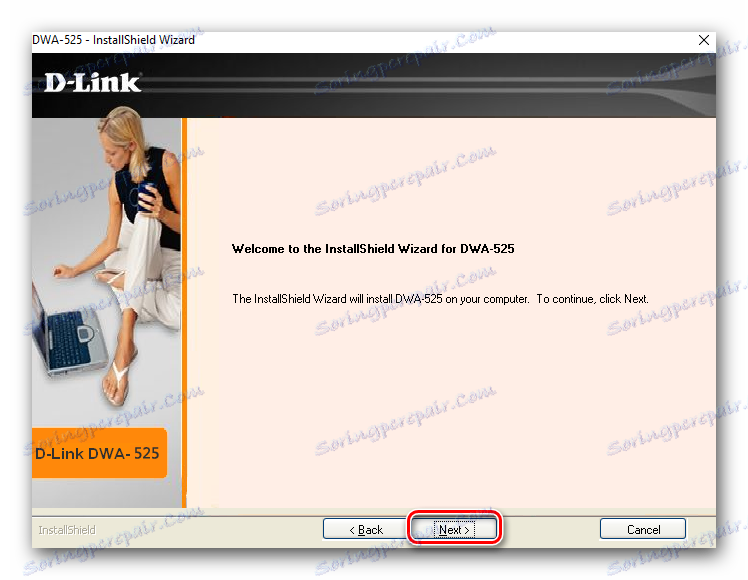
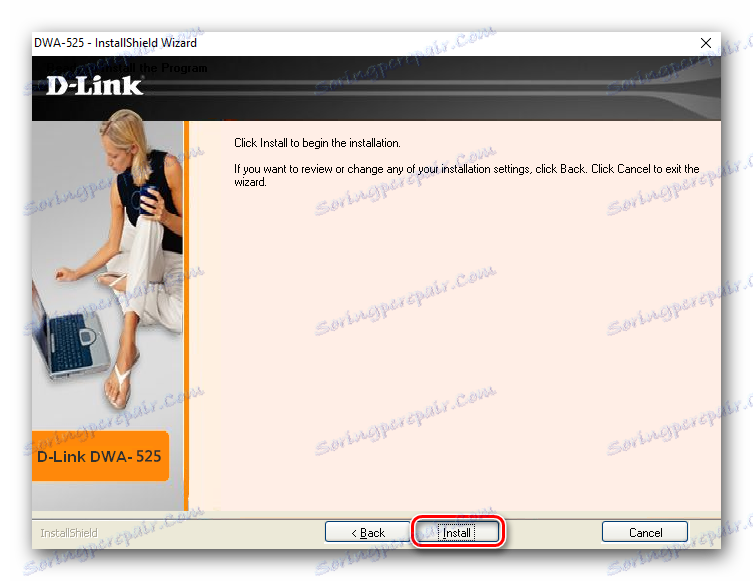
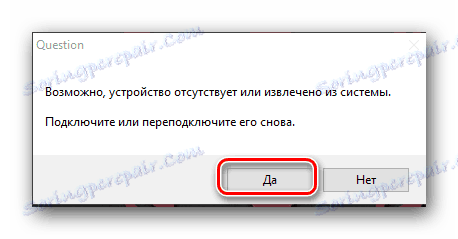

هذا يكمل هذه الطريقة.
الطريقة 2: البرامج الخاصة
فعالة على قدم المساواة ويمكن تثبيت برامج تشغيل بمساعدة البرامج المتخصصة. وسيسمح لك هذا البرنامج بتثبيت البرنامج ليس فقط للمهايئ ، بل لجميع الأجهزة الأخرى في نظامك. هناك الكثير من البرامج المشابهة على الإنترنت ، وبالتالي يمكن لكل مستخدم اختيار أكثرها. هذه التطبيقات تختلف فقط في واجهة ، وظيفة ثانوية وقاعدة البيانات. إذا كنت لا تعرف أي برنامج تختاره ، فنوصيك بقراءة مقالنا الخاص. ربما ، بعد قراءتها ، سيتم حل مسألة الاختيار.
اقرأ المزيد: أفضل برنامج لتثبيت البرنامج
انها تحظى بشعبية كبيرة بين هذه البرامج DriverPack الحل . يختار المستخدمون ذلك نظرًا لقاعدة التشغيل الضخمة والدعم لمعظم الأجهزة. إذا قررت أيضًا طلب المساعدة في هذا البرنامج ، فيمكنك استخدام الدرس. أنه يحتوي على دليل لاستخدام والفوارق الدقيقة التي يجب أن تعرفها.
الدرس: كيفية تثبيت برامج التشغيل مع حل DriverPack
قد يصبح التناظري الجدير بالبرنامج المذكور سائق عبقرية . على مثالها سنقوم بعرض هذه الطريقة.
- نقوم بتوصيل الجهاز بالكمبيوتر.
- قم بتنزيل البرنامج على الكمبيوتر من الموقع الرسمي ، وهو رابط ستجده في المقالة أعلاه.
- بعد تنزيل التطبيق ، تحتاج إلى تثبيته. هذه العملية قياسية جدًا ، لذا نحذف وصفها التفصيلي.
- بعد اكتمال التثبيت ، قم بتشغيل البرنامج.
- في نافذة التطبيق الرئيسية ، يوجد زر أخضر كبير مع رسالة "بدء التحقق" . أنت في حاجة للنقر عليها.
- نحن في انتظار فحص النظام لإكماله. بعد ذلك ، يظهر إطار برنامج تشغيل Genius التالي على شاشة المراقبة. في ذلك ، في شكل قائمة ، سيتم عرض المعدات بدون برنامج. نجد محولك في القائمة ووضع علامة بجانب اسمه. لمزيد من العمليات ، انقر فوق "التالي" في أسفل النافذة.
- في النافذة التالية ، ستحتاج إلى النقر فوق الخط الذي يحمل اسم المهايئ الخاص بك. ثم انقر فوق الزر "تنزيل" أدناه.
- وكنتيجة لذلك ، سيقوم التطبيق بالاتصال بالخوادم لتنزيل ملفات التثبيت. إذا سارت الأمور على ما يرام ، فسترى حقلًا سيتم عرض عملية التنزيل فيه.
- عند اكتمال التنزيل ، سيظهر الزر "تثبيت" في نفس النافذة. اضغط عليها لبدء التثبيت.
- قبل ذلك ، سيعرض التطبيق نافذة سيظهر فيها اقتراح لإنشاء نقطة استرداد. هذا مطلوب حتى تتمكن من إرجاع النظام إلى حالته الأصلية ، إذا حدث خطأ ما. افعل ذلك أم لا - الخيار لك. في كلتا الحالتين ، ستحتاج إلى النقر فوق الزر الذي يتوافق مع الحل الخاص بك.
- سيبدأ الآن تثبيت البرنامج. تحتاج فقط إلى الانتظار حتى الانتهاء ، ثم أغلق نافذة البرنامج وإعادة تشغيل الكمبيوتر.
كما في الحالة الأولى ، سيظهر رمز اللاسلكي في الدرج. إذا حدث هذا ، فقد نجحت. المحول الخاص بك جاهز للاستخدام.
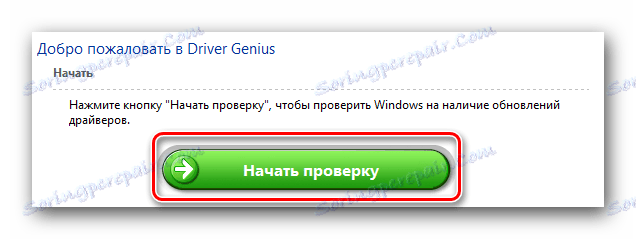
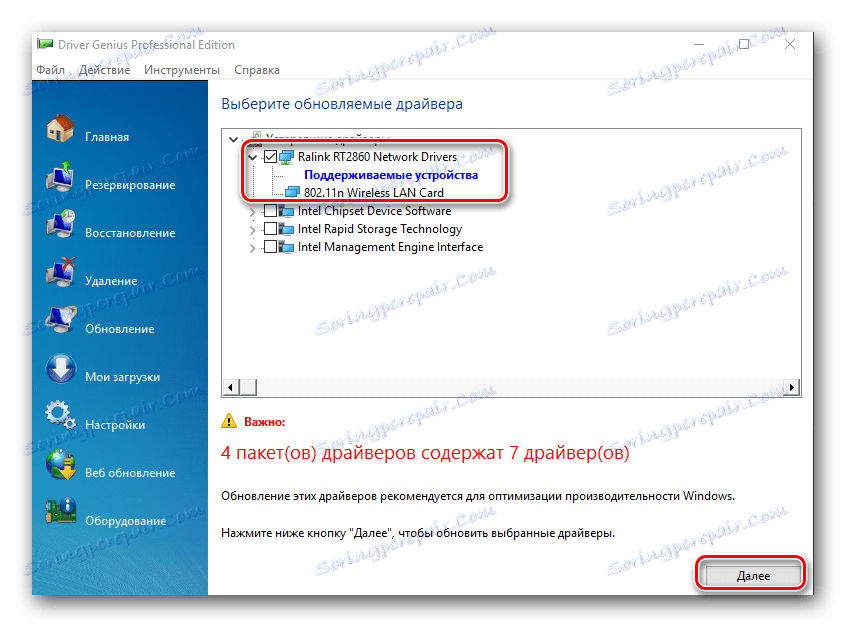
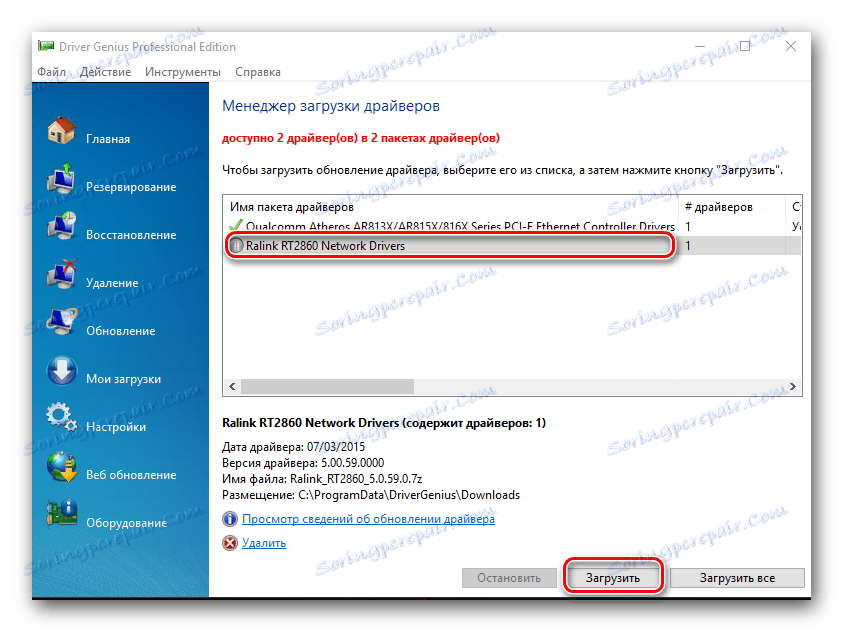
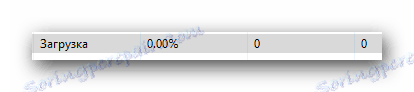
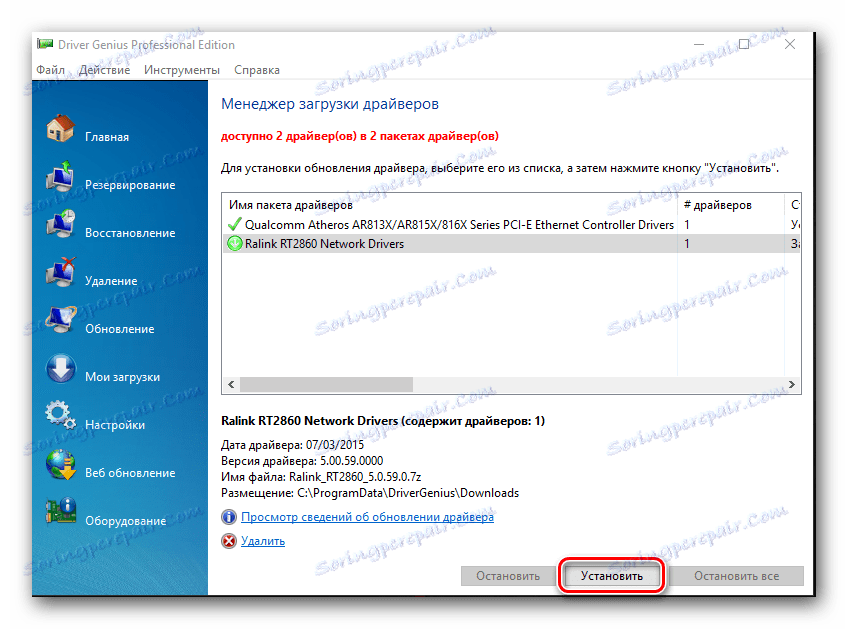
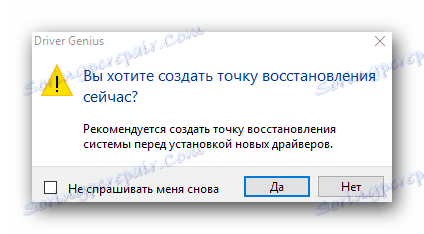
الطريقة الثالثة: البحث عن البرنامج باستخدام معرف المهايئ
يمكنك أيضًا تنزيل ملفات تثبيت البرامج من الإنترنت باستخدام معرف الجهاز. هناك مواقع خاصة تعمل في البحث واختيار برامج التشغيل لقيمة معرّف الجهاز. وفقا لذلك ، من أجل استخدام هذه الطريقة ، سوف تحتاج إلى معرفة هذا معرف للغاية. يحتوي المحول اللاسلكي D-Link DWA-525 على القيم التالية:
PCIVEN_1814&DEV_3060&SUBSYS_3C041186
PCIVEN_1814&DEV_5360&SUBSYS_3C051186
تحتاج فقط إلى نسخ إحدى القيم ولصقها في سلسلة البحث في إحدى الخدمات عبر الإنترنت. وصفنا أفضل الخدمات المناسبة لهذا الغرض في درس منفصل. مخصص بالكامل للبحث عن برامج تشغيل معرّف الجهاز. ستجد فيه معلومات حول كيفية معرفة هذا المعرّف ومكان تطبيقه.
اقرأ المزيد: تبحث عن سائق من خلال معرف الجهاز
لا تنسى توصيل المحول قبل بدء تثبيت البرنامج.
الطريقة الرابعة: أداة Windows القياسية المساعدة
في Windows ، توجد أداة يمكنك استخدامها للعثور على البرامج وتثبيتها على جهازك. هو عليه أن ننتقل إلى تثبيت برامج التشغيل لمحول D-Link.
- أطلقنا "Device Manager" بأي طريقة ملائمة. على سبيل المثال ، انقر فوق علامة التبويب "جهاز الكمبيوتر" في PCM وحدد السطر "خصائص" من القائمة التي تظهر.
- في الجزء الأيمن من النافذة التالية ، نجد نفس السطر ، ثم نضغط عليه.
![افتح إدارة الأجهزة من خلال خصائص الكمبيوتر]()
حول كيفية فتح "المرسل" بطريقة أخرى ، سوف تتعلم من الدرس ، والرابط الذي نغادر منه أدناه. - من جميع الأقسام نجد "محولات الشبكة" ونشرها. سيكون هناك جهاز D-Link الخاص بك. باسمه ، نحن نقر بزر الفأرة الأيمن. سيؤدي ذلك إلى فتح القائمة الفرعية ، في قائمة الإجراءات التي ستحتاج إلى تحديد السطر "تحديث برامج التشغيل" .
- بعد القيام بمثل هذه الإجراءات ، ستفتح أداة Windows المذكورة مسبقًا. ستحتاج إلى تحديد البحث بين "تلقائي" و "يدوي" . ننصحك باللجوء إلى الخيار الأول ، لأن هذه المعلمة ستسمح للأداة المساعدة بالبحث عن ملفات البرامج الضرورية على الإنترنت. للقيام بذلك ، انقر فوق الزر الموجود في الصورة.
- سوف تبدأ الثانية في العملية اللازمة. إذا وجدت الأداة المساعدة ملفات مقبولة على الشبكة ، فستقوم بتثبيتها على الفور.
- في النهاية سترى نافذة على الشاشة سيتم عرض نتيجة الإجراء فيها. أغلق هذه النافذة ومتابعة استخدام المحول.
اقرأ المزيد: طرق لبدء تشغيل إدارة الأجهزة في ويندوز
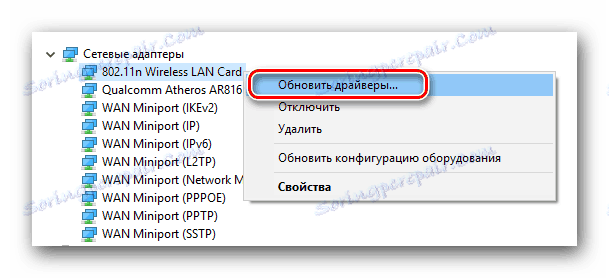
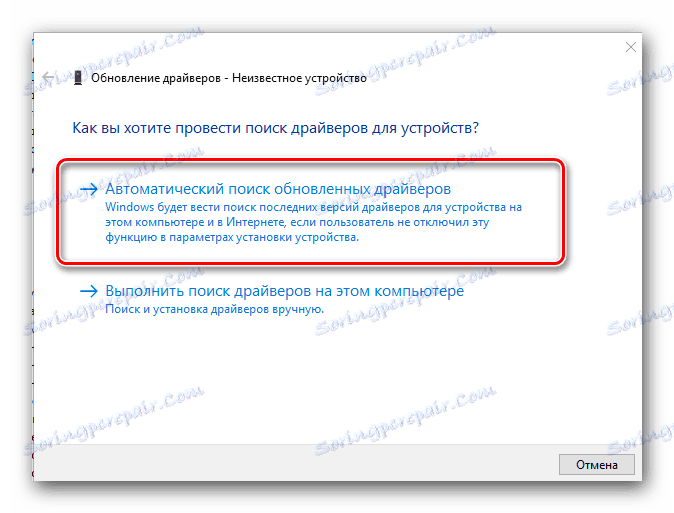
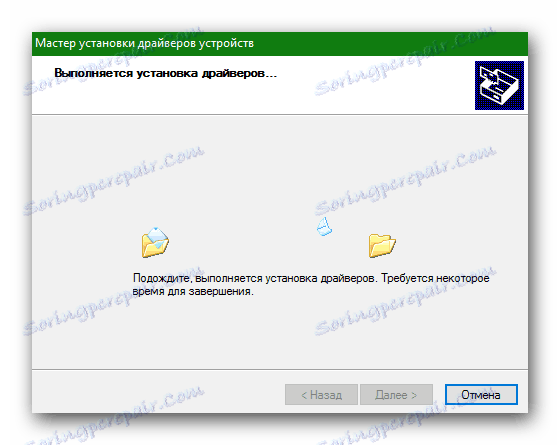
نحن نعتقد أن الأساليب المذكورة هنا سوف تساعد في تثبيت برنامج D-Link. إذا كان لديك أي أسئلة ، يرجى الكتابة في التعليقات. سنبذل قصارى جهدنا لتقديم الإجابة التفصيلية القصوى والمساعدة في حل الصعوبات التي نشأت.